2 måter å registrere PC- og bærbare PC-skjermer enklest (Uten programvare), slik gjør du det!
For å kunne spille inn en PC-skjerm, trenger du et programvare Skjermopptak, Hva er det? Egentlig har skjermopptak den samme funksjonen som skjermbilde. Forskjellen er at hvis skjermdumpen lagrer den fangede skjermen som et bilde, mens skjermopptaket lagrer det tatt bildet som video.
Det er mange programvare som kan brukeså spille inn en PC-skjerm. Imidlertid er ikke all programvare kompatibel med datamaskinens operativsystem. Eller det kan være at programvaren blir betalt slik at den krever at du legger vannmerket deres i videoen du vil spille inn. Det kan sikkert forstyrre utseendet til videoen din. Du trenger imidlertid ikke å bekymre deg fordi det fremdeles er programvare som kan brukes til å spille inn gratis og ikke forvente noe av videoen din.
Visste du at operativsystemet er utstyrtmed funksjoner du kan bruke til å spille inn PC-skjermer? Derfor trenger du ikke å være forvirret for å velge en annen programvare. For mer informasjon, se hele forklaringen nedenfor.
2 måter å ta opp PC / bærbare datamaskiner
Vel, her er en forklaring på måtene du kan gjøre for å spille inn en PC-skjerm. Dette er de to måtene.
Første vei: Spill inn en skjerm uten programvare
For de av dere som bruker Windows 10, neitrenger mer trøbbel for å spille inn en bærbar PC / PC-skjerm. Fordi Windows 10 har blitt utstyrt med en funksjon som heter Game Bar. Du setter deg imidlertid ikke fast med tittelen. Selv om navnet er Game Bar, betyr det ikke at denne funksjonen bare brukes når du spiller spill.
Denne funksjonen er imidlertid utviklet forkan spille inn PC-skjerm. Så du trenger ikke å installere tilleggsprogramvare for å registrere PC-skjermer. For følgende trinn, vurder følgende forklaring.
1. Først må du bekrefte om Game Bar-funksjonen er aktivert. For å aktivere den, gå inn i menyen innstillinger, velg gaming, aktiver deretter alternativet Game Bar.

2. Hvis spilllinjen er aktiv, kan du automatisk få den opp ved å trykke på (WinKey + G) på tastaturet, det vil vises som vist nedenfor. Klikk på avkrysningsruten "Ja dette er et spill".

3. Deretter kan du begynne å registrere PC-skjermen ved å klikke på sirkelknappen som sier Ta opp fra nå.

4. Innspillingsprosessen fortsetter. Hvis innspillingen er tilstrekkelig, klikker du på knappen for å stoppe den Stopp innspillingen.

5. Windows vil lagre hele videoen i .mp4-format i en mappe fanger.
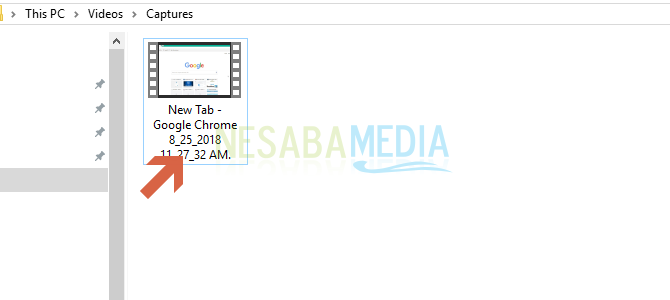
Andre måte: Spill inn en skjerm ved hjelp av programvare
For denne andre måten forklarer jeg det medbruker VLC Media Player-programvare. Generelt er VLC kjent som en mediaspiller for forskjellige videoformater. Denne VLC har faktisk mange skjulte funksjoner som ikke er kjent for mange mennesker. En av dem er å spille inn skjermen på din PC i videoformat.
For å starte innspillingen av PC-skjermen ved hjelp av VLC Media Player, se følgende trinn.
1. Last ned og åpne VLC Media Player-programvaren på din PC (Last ned her). Klikk på meny Media, velg Åpne fangeenhet.

2. Velg Capture Device-fanen desktop i seksjon Opptaksmodus, Så videre Ønsket bildefrekvens for fangsten vanligvis 10 fps for enkel videoopptakstid.

3. I rullegardinmenyen er det deretter "Spill". Nå, klikk på trekantsymbolet og velg et alternativ Konverter.

4. Det er en knapp Bla for å velge hvor du vil lagre videoen som skal spilles inn. Skriv inn navnet på videofilen, og klikk på start.

5. Videoopptak pågår. For å stoppe det, klikk på knappen Stopp innspillingen som vist på bildet nedenfor.

Nå blir videoen lagret i mappen som har blittDu spesifiserte før. Du kan også velge ønsket videolagringsformat. Jo lenger du spiller inn, jo større er størrelsen på videoen. Likeledes med det motsatte.
Det er slik du kan gjøreta opp PC-skjermen. På den måten trenger du ikke installere tilleggsprogramvare for å registrere den. Du velger ganske enkelt den beste måten å spille inn en PC-skjerm på. Husk imidlertid at du ikke kan legge til lyd til opptak ved hjelp av VLC automatisk. Lykke til og takk.








